Као ИТ стручњак, често ме питају како да анимирам СмартАрт графику у ПоверПоинт-у. Ево кратког прегледа опција које су вам доступне. ПоверПоинт пружа неколико различитих начина за анимирање СмартАрт графике. Можете одабрати да анимирате целу графику одједном или можете да анимирате појединачне елементе унутар графике. Да бисте анимирали целу графику, изаберите је, а затим идите на картицу Анимација на траци. У групи Анимације изаберите анимацију коју желите да примените. Да бисте анимирали појединачне елементе унутар графике, изаберите графику, а затим идите на картицу Анимација на траци. У групи Анимације изаберите Окно за анимацију. Ово ће отворити окно за анимацију, где можете видети све елементе унутар графике и анимацију која је примењена на сваки елемент. Затим можете да изаберете елемент који желите да анимирате и изаберете анимацију коју желите да примените. Дакле, ово је кратак преглед како да анимирате СмартАрт графику у ПоверПоинт-у. Ако имате било каквих питања, слободно их поставите у коментарима.
СмартАрт графике су визуелни приказ ваших информација и идеја. СмартАрт графика се користи за преношење важних информација описујући процесе, хијерархије и односе тако да их ваша публика може лако разумети. Да ли знате да можете анимирајте СмартАрт графику у ПоверПоинт-у ? Да, у Мицрософт ПоверПоинт-у корисници могу да анимирају било шта користећи приложене алате за анимацију. У овом водичу ћемо разговарати о томе како анимирати СмартАрт графику у ПоверПоинт-у.

Како анимирати СмартАрт графику у ПоверПоинт-у
Пратите ове кораке да бисте креирали анимирани СмартАрт у ПоверПоинт-у:
- Покрените ПоверПоинт.
- Кликните на картицу Уметање, а затим кликните на СмартАрт.
- Изаберите СмартАрт, а затим кликните на ОК.
- Прилагодите свој СмартАрт графикон.
- Кликните на картицу Анимација и изаберите анимацију из галерије анимација.
- Да бисте репродуковали анимирани СмартАрт, кликните на дугме Преглед на картици Анимација.
СмартАрт је важан јер помаже у креирању организације, процеса, хијерархије и корака; приказује информације са графиком и значењима онога што говорници говоре о својим подацима.
лансирање Упориште .
мс виртуелни цд ром контролна табла
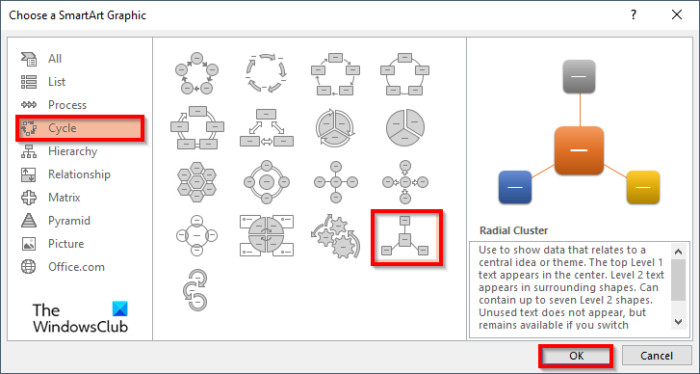
Притисните Уметните картицу, а затим кликните СмартАрт дугме у Илустрација група.
Изаберите СмартАрт дијаграм у дијалогу, а затим кликните ФИНЕ .
Прилагодите свој СмартАрт графикон.
количинско лиценцирање преузимање
Сада ћемо додати анимацију на графикон.
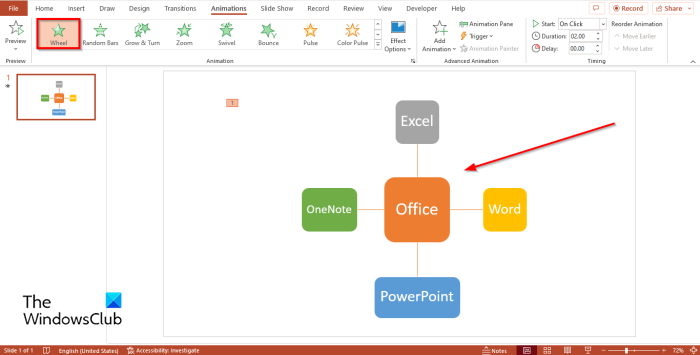
Притисните Анимација и изаберите анимацију из Галерије анимација. У овом туторијалу изабрали смо анимацију Точак .
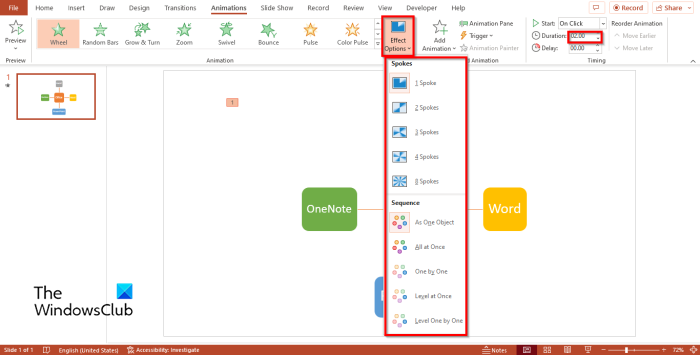
Ако желите да се анимација појављује једна по једна или по жбици, кликните на дугме Опција ефеката дугме укључено Анимација таб
Испод Субсекуенце одељак, можете изабрати да се подаци приказују један по један тако што ћете изабрати Један по један опција.
Можете учинити да ваш СмартАрт изгледа као да се појављује у комадима кликом на било коју од опција испод Рекао одељак.
Такође можете да подесите трајање анимираног СмартАрт-а додавањем времена за Трајање кутија.
Притисните Преглед дугме укључено Анимација картицу за репродукцију СмартАрт графике.
игре за бег за пц
ЧИТАТИ : Како направити и уметнути пирамиду у ПоверПоинт презентацију
Које су врсте СмартАрт графике?
Постоји осам типова СмартАрт графике у Мицрософт Оффице програмима као што су ПоверПоинт, Ворд и Екцел, и то:
- Листа: изглед листе са набрајањем. Распоред листе чини ваше истакнуте ставке видљивим и наглашава њихову важност.
- Процес: Изглед процеса се користи да илуструје кораке или фазе процеса или тока посла.
- Циклус. Изглед циклуса илуструје кружни или понављајући процес. Можете користити дијаграм циклуса да опишете животни циклус животиње.
- Хијерархија. Изглед хијерархије се обично користи за креирање организационог графикона; такође се користи за излагање породичних стабала или производа.
- Односи: Изглед односа показује непрогресивне, нехијерархијске односе између делова. Пример дијаграма односа је Венов дијаграм.
- Матрица: Матрични изглед обично класификује информације и дводимензионалан је.
- Пирамида: Изглед пирамиде показује пропорционалне или хијерархијске односе који се изграђују. Они добро раде са информацијама које желите да прикажете од врха до дна или одоздо према врху.
- Слика: Изглед слике се користи када желите да слика пренесе вашу поруку са или без текста објашњења.
ЧИТАТИ : Како направити организациони дијаграм у Мицрософт ПоверПоинт-у
Надамо се да разумете како да анимирате СмартАрт у ПоверПоинт-у.















